사양에서 구성요소 크기를 추가하거나 제거하고 구성요소 특성을 설정하고 카탈로그 변경 사항으로 구성요소를 업데이트할 수 있습니다. 새로운 또는 다른 특성 및 설명을 설정하고 원하지 않는 크기를 제고하고 카탈로그에서 범위를 벗어난 크기를 추가할 수도 있습니다.
시방서 시트에서 구성요소 제거
- 시방서 편집기의 시방서 시트 창에서 부품 또는 그룹을 클릭합니다.
- 시방서에서 제거를 클릭합니다.

시방서 시트 설명 편집
- 시방서 편집기의 시방서 시트 창에서 왼쪽 상단에 있는 시방서 이름 아래의 필드를 클릭합니다.
- 설명을 편집합니다.
- 시방서 저장을 클릭합니다.

시방서 시트 부품에 주 추가
- 시방서 편집기의 시방서 시트 창에서 그룹 이름(예: --- 파이프 ---)을 마우스 오른쪽 버튼으로 클릭합니다.
- 주 추가를 클릭합니다.
- 그룹에 주 추가 대화상자에서 주를 입력합니다.
- 확인을 클릭합니다.
사양 시트 창의 그룹 위에 주가 표시됩니다. 주를 마우스 오른쪽 버튼으로 클릭하여 제거할 수 있습니다.
미터법 또는 임페리얼법 단위 표시
- 시방서 편집기의 시방서 메뉴에서 배치 및 설정을 클릭합니다.
- 시방서 편집기 배치 및 설정 대화상자의 시방서에 호칭 크기를 다음으로 표시 리스트에서 단위 유형을 클릭합니다.
- 확인을 클릭합니다.
시방서에서 구성요소 특성 수정
- 시방서 편집기의 시방서 시트 창에서 부품(예: 파이프, PE, ASME B36.10)을 클릭합니다.
- 특성 편집기를 클릭합니다.
- 테이블에서 셀을 선택하고 값을 입력합니다. 예를 들어, 재료 코드 열에서 API5L을 지정합니다.
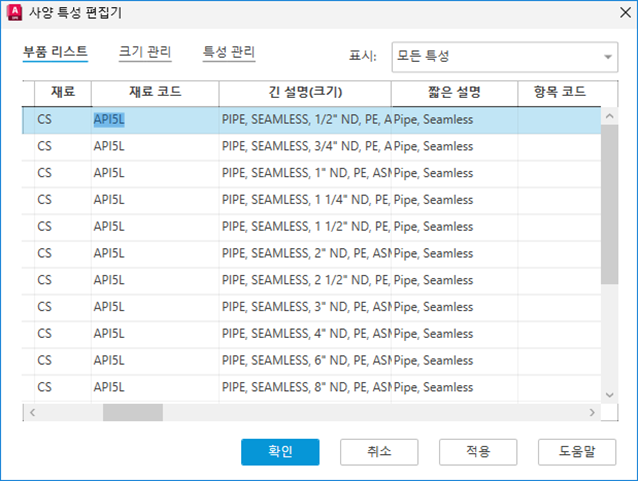
시방서에서 구성요소 크기 추가 및 제거
시방서의 크기를 관리할 수 있습니다. 사양 특성 편집기 대화상자의 크기 관리 탭에서 확인란을 사용하여 현재 사양에 포함할 크기를 선택합니다.
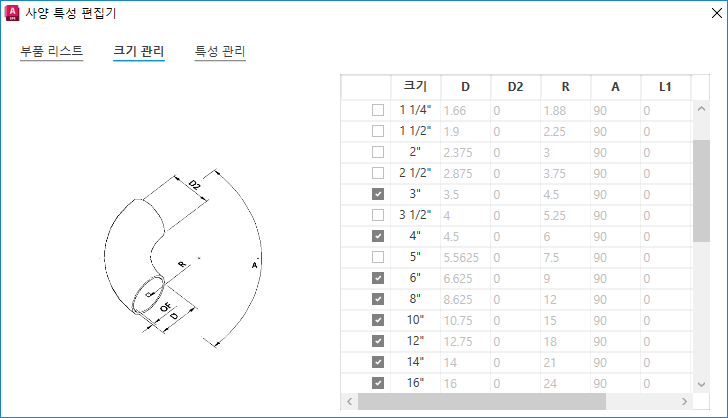
주: 크기 매개변수는 테이블에서 편집할 수 없습니다.
시방서에서 구성요소에 사용자 지정 특성 추가
- 시방서 편집기의 시방서 시트 창에서 부품(예: 체크밸브, 스윙, 300 LB, BW, ASME B16.10)을 클릭합니다.
- 특성 편집기를 클릭합니다.

- 시방서 특성 편집기 대화상자에서 특성 관리를 클릭합니다.
- 특성 정의 아래의 표시 이름 상자에 이름(예: 밸브 ID)을 입력합니다.
- 필드 유형 리스트에서 유형(예: 숫자 값)을 클릭합니다.
- 기본값 상자에 기본값을 입력합니다.
필드 유형이 True/False인 경우 기본값(True 또는 False)을 지정합니다.
- 필드 유형이 텍스트인 경우 필드 크기 상자에 1에서 255 사이의 크기를 입력합니다.
- 추가를 클릭합니다.
- 확인을 클릭합니다.
카탈로그 변경 사항으로 시방서 업데이트
- 사양 메뉴
 카탈로그에서 업데이트 확인을 클릭합니다.
사양 동기화가 시작됩니다.
카탈로그에서 업데이트 확인을 클릭합니다.
사양 동기화가 시작됩니다.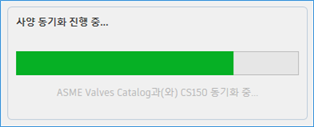
- 작업이 완료되면 사양 업데이트 알림 대화상자가 표시됩니다. 카탈로그 부품과 일치하도록 사양 부품을 업데이트할지 여부를 선택합니다.
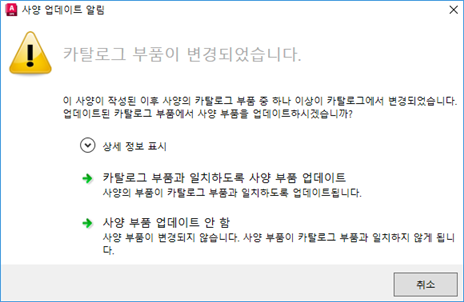
카탈로그 변경 사항으로 여러 시방서 일괄 업데이트
- 업데이트할 시방서 파일이 열려 있으면 닫습니다.
- 사양 메뉴
 카탈로그의 사양 일괄 업데이트를 클릭합니다.
카탈로그의 사양 일괄 업데이트를 클릭합니다.
- 열기 대화상자에서 하나 이상의 사양 파일을 선택합니다.
- 열기를 클릭합니다.
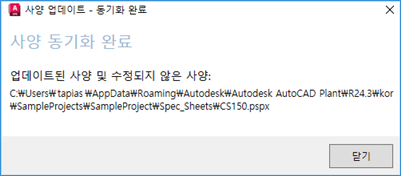
주: 사양을 카탈로그와 동기화하려면 사양 파일이 닫혀 있어야 하며 사양 파일에 대한 독점적 액세스 권한이 필요합니다.